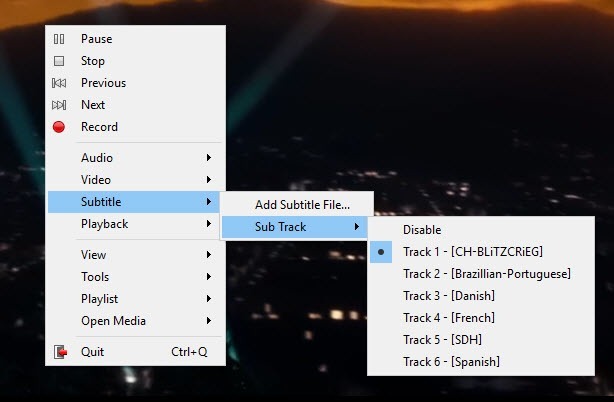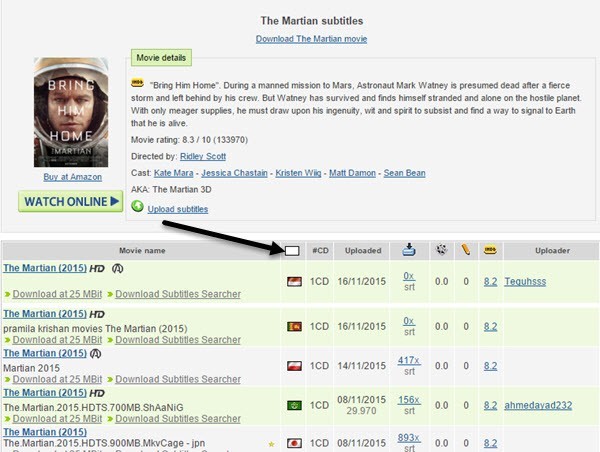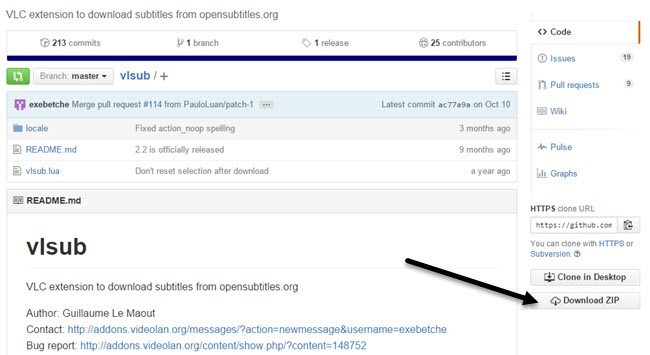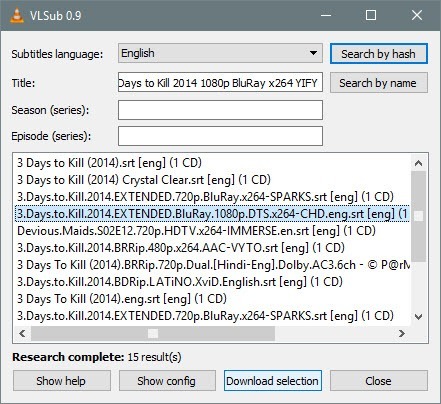Altyazılar için bir veya daha fazla SRT dosyası içeren bir film veya video yüklediyseniz, videoyu izlemek için en iyi yolun ne olacağını merak ediyor olabilirsiniz?
Windows Media kullanıyor olabilirsiniz Windows'ta Player veya Media Player Classic veya Mac'te QuickTime Player kullanıyor olabilirsiniz. Google'da arama yapıyorsanız, bu programlarda altyazı yüklemek için her türlü eğitici program vardır. Ancak, bir çok konuyla karşılaşırsınız.
İlk olarak, Windows Media Player ve QuickTime gibi programlar Sadece belirli video dosyaları türleri için altyazıları destekler. WMP'de, codec'leri yükleseniz, SRT dosyasını film dosyasıyla aynı şekilde adlandırırsanız bile, MP4 dosyaları için altyazı yükleyemezsiniz. Sadece işe yaramaz.
Her tür testi yaptıktan sonra Media Player saatlerce, ayrı bir SRT dosyası ile herhangi bir video izlemek için en kolay yolu VLC Media Player kullanmaktır. Bu harika çünkü hemen hemen herhangi bir video dosyasını oynat varsayılan olarak hasarlı veya bozuk video dosyalarını oynat olabilir ve hatta bazen akıllı telefonunuzdan alabileceğiniz bu sinir bozucu baş aşağı videolar düzeltmek olabilir.
Tüm bunlara ek olarak, SRT dosyası aynı klasörde olduğunda ve video dosyasıyla aynı adı taşıyan videolar için neredeyse her zaman kusursuz bir şekilde altyazıları gösterir. AVI, MP4 ve hatta MKX dosyaları için SUB ve IDX dosyaları ile çalışacaktır.
VLC Media Player ile Altyazıların Yüklenmesi
VLC Media Player, normalde sahip olduğunuz kadar iyi sadece video dosyasını yüklemek ve altyazı dosyasını otomatik olarak yüklemesine izin vermek. VLC normalde altyazı dosyasını SUBS veya SUBTITLES gibi bir alt klasörde bile bulur.
Ayrıca, tüm SRT dosyalarını otomatik olarak arar, yani aslında SRT dosyasını tam olarak adlandırmanız gerekmez video dosyası gibi. Ayrıca, birden fazla SRT dosyası varsa, hepsini toplar ve seçmenize izin verir.
Eğer bir sebepten ötürü, VLC, altyazı dosyanızı otomatik olarak yüklemez, videoya sağ tıklayabilir, Altyazı'yı seçebilir ve Altyazı Dosyası Ekle' yi tıklayabilirsiniz. Bunu yapmak zorunda kaldığım tek zaman bir MKV dosyası ve altyazı dosyaları bir .SUB ve .IDX dosyasından oluşuyordu. .SUB dosyasını ekledim ve altyazılar tam olarak yüklendi.
Tam anlamıyla bu. Nasıl kullanılacağını açıklamak sadece üç paragraf almak için çok kolay. Tek soru, videonuz için altyazı dosyanız yoksa ne yaparsınız? Belki bir film indirdiniz, ancak varsayılan olarak ekstra SRT dosyaları içermiyordu.
Altyazıları Bulma ve İndirme
Neyse ki hemen hemen her TV Şovu ve filminin bir altyazı dosyası var. Bazı zarif ruh tarafından bunun için yaratılmış. Tek yapman gereken onu bulmak. En kolay yol, bir altyazı web sitesini ziyaret etmek, TV şovunuzu veya filminizi aramak ve SRT dosyasını indirmek.
Altyazı almak için en popüler iki site Subscene ve OpenSubtitles.org. OpenSubtitles'te bir arama yapın ve ardından altta farklı diller için mevcut tüm altyazıları göreceksiniz.
Çeşitli ülkelerin bayraklarını hatırlayın, sorun değil. Sadece bayrak sütunundaki küçük beyaz kutuyu tıklayın ve dili isme göre seçebileceksiniz!
VLC için VLSub Kurma
Bir film için altyazıların alınmasının bir başka güzel yolu da, VLC'ye doğrudan bir altyazı ekleyebilmeniz için VLC'ye bir eklenti eklemektir. Eklentiye VLSub denir ve buradan indirebilirsiniz:
7
Sağ taraftaki ZIP'i İndirdüğmesini tıklayın. İlgilendiğimiz ana dosya vlsub.lua.
Dosyayı açtığınızda .lua dosyasını işletim sisteminize bağlı olarak aşağıdaki dizine kopyalamanız gerekir. Muhtemelen uzantıklasörünü kendiniz oluşturmanız gerektiğini unutmayın.
VLC'yi bir USB bellekten çalıştırabileceğiniz yükleyici olmayan bir sürümü kullanıyorsanız, eklentiler \ luaklasörünün içinde gezinmeli ve uzantılarıklasör. Dosyayı orada kopyaladıktan sonra VLC'yi açın ve ardından Görüntülemenüsünü tıklayın.
Altyazıları İndiradlı yeni bir seçenek göreceksiniz. İzlemek istediğiniz videoyu yükledikten sonra, yeni seçeneğe tıklayın. Dosyanız zaten arama kutusuna yüklenen başka bir pencere görünecektir.
Devam edin ve Adına göre arave alt pencerede çok sayıda sonuç almalısınız. Filminize en uygun olanı, özellikle de çözünürlükle (480, 720, 1080) birini bulun ve sonra e İndirme seçimidüğmesini tıklayın.
İndirildikten sonra, otomatik olarak yüklenir Altyazılar ve oynatmaya başladığınızda videonuzda görünmeleri gerekir.
Genel olarak, VLC'nin pek çok format ve kullanım kolaylığı desteği, onu en çok kullandığım en iyi medya oynatıcıdır. Altyazıları düzenli olarak kullanmak isteyen herkes için, VLC gitmek için bir yoldur. Herhangi bir sorunuz varsa yorum yapmaktan çekinmeyin. Tadını çıkarın!